Megjithëse Dyqani i Windows është vendi i zakonshëm për burimin e aplikacioneve për Windows 10, është e mundur të instaloni softuer të ri nga burime të tjera. Më pas mund të ekzekutoni aplikacionet Universal Windows që keni shkarkuar nga Interneti ose i keni ndërtuar vetë, pa pasur nevojë të kaloni nëpër Dyqanin.
Ju gjithashtu mund të ngarkoni aplikacione nëse do të përdorni normalisht Dyqanin e Windows për Biznes. Megjithatë, nëse pajisja juaj është në pronësi të kompanisë suaj, ngarkimi anësor mund të çaktivizohet nga një administrator. Microsoft tani rekomandon që Dyqani duhet të përdoret për të gjitha vendosjet e aplikacioneve të biznesit për të thjeshtuar menaxhimin dhe sigurinë.
Zakonisht nuk mund t'i ngarkosh aplikacionet në Windows 10. Kjo është nga dizajni pasi Microsoft synon të gjithë të përdorin Windows Store dhe përfitimet e sigurisë dhe besueshmërisë që ai përfshin. Një nga përfitimet kryesore të platformës është se të gjitha aplikacionet janë të bllokuara, duke parandaluar instalimin e malware nga burime të jashtme.
Në disa raste, mund t'ju duhet ende të instaloni drejtpërdrejt një aplikacion Universal Windows. Kjo mund të jetë për të instaluar një aplikacion që nuk është certifikuar nga Dyqani ose për të marrë një version më të vjetër të një produkti që që atëherë është përditësuar nga zhvilluesi. Aplikacionet UWP shpërndahen si paketa APPX, të ngjashme me skedarët EXE të përdorura për programet e desktopit. Instalimi i një APPX nuk është i ndryshëm nga një EXE, pasi të keni përgatitur kompjuterin tuaj.
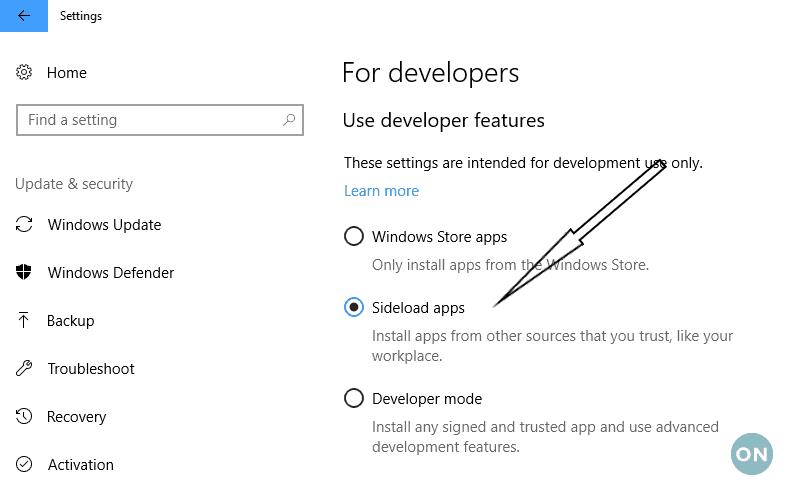
Për t'u konfiguruar, hapni aplikacionin "Cilësimet" dhe shkoni te kategoria "Përditëso dhe siguri". Klikoni në skedën "Për zhvilluesit" në meny dhe do të shihni të shfaqet ekrani i opsioneve të zhvilluesit. Nën "Përdor veçoritë e zhvilluesit", duhet të shihni se cilësimi "Aplikacionet e Windows Store" është zgjedhur nëse nuk i keni ndryshuar opsionet më parë. Siç sugjeron teksti i ndihmës, kjo mënyrë ju lejon të instaloni aplikacione nga Dyqani, por ju pengon të përdorni ndonjë burim tjetër.
Për të hequr këtë kufizim, ndryshoni opsionin në "Aplikacionet e ngarkimit anësor" dhe konfirmoni kërkesat për të konfiguruar pajisjen tuaj. Kjo ju lejon të ekzekutoni paketat APPX nga burime të besuara. Vlen të përmendet se opsioni i tretë, "Modaliteti i zhvilluesit", do t'ju lejojë të ekzekutoni çdo aplikacion, edhe nëse ai nuk është i nënshkruar. Kjo instalon gjithashtu mjetet e zhvillimit të Windows për të mundësuar testimin e aplikacioneve. Nuk rekomandohet nëse nuk keni ndërmend të shkruani aplikacionet tuaja.
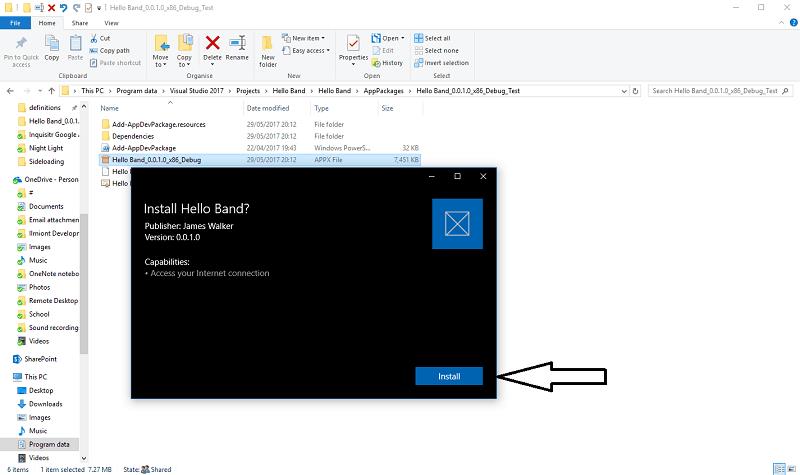 Siç mund ta shihni, përgatitja e kompjuterit tuaj për të ekzekutuar aplikacione nga jashtë Dyqanit të Windows është në të vërtetë një rast i vetëm klikimit të një butoni. E njëjta procedurë funksionon edhe në Windows 10 Mobile. Nëse dëshironi të ndaloni përsëri ngarkimin anësor të aplikacioneve dhe sandbox-it të pajisjes tuaj, kthehuni te ekrani "Për zhvilluesit" dhe ndryshoni cilësimin në "Aplikacionet e Windows Store".
Siç mund ta shihni, përgatitja e kompjuterit tuaj për të ekzekutuar aplikacione nga jashtë Dyqanit të Windows është në të vërtetë një rast i vetëm klikimit të një butoni. E njëjta procedurë funksionon edhe në Windows 10 Mobile. Nëse dëshironi të ndaloni përsëri ngarkimin anësor të aplikacioneve dhe sandbox-it të pajisjes tuaj, kthehuni te ekrani "Për zhvilluesit" dhe ndryshoni cilësimin në "Aplikacionet e Windows Store".
Pasi të keni konfiguruar kompjuterin tuaj, mund të instaloni çdo skedar APPX duke klikuar dy herë mbi të dhe duke ndjekur udhëzimet. Windows do t'ju shfaqë një ekran informacioni bazë me emrin e aplikacionit dhe detajet e çdo leje që kërkon. Kur të instalohet, aplikacioni do të sillet si çdo aplikacion tjetër i Dyqanit të Windows, duke ju lejuar ta fiksoni atë në Start, ta zgjidhni atë si një objektiv Share ose të përdorni veçori të pasura si Windows Ink.

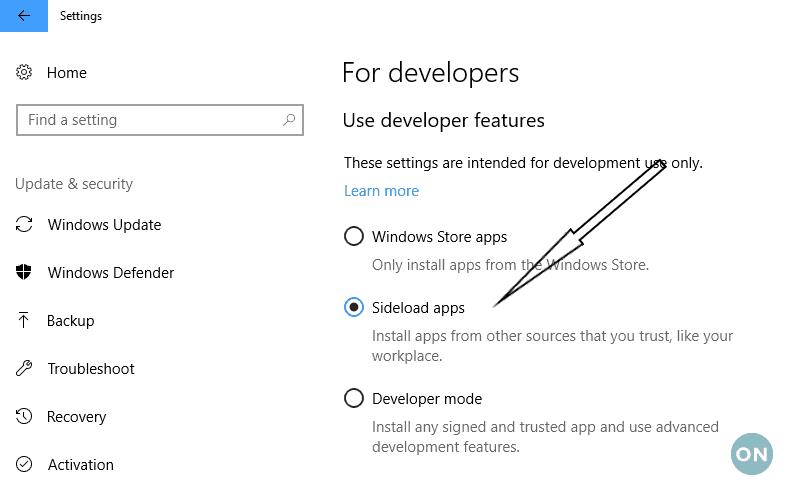
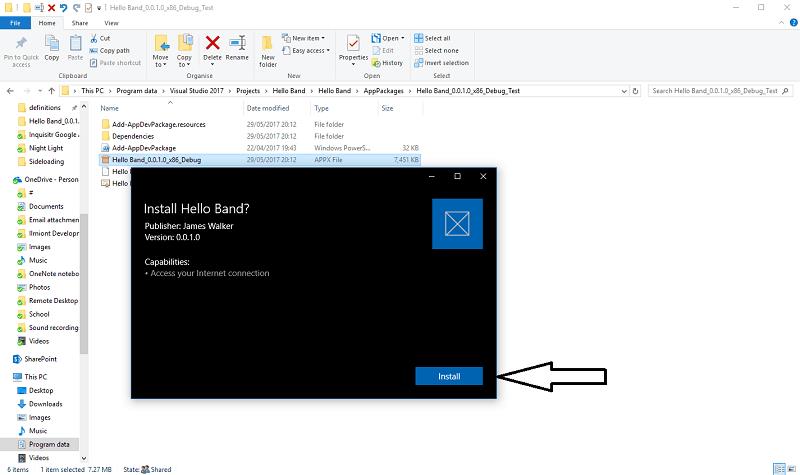 Siç mund ta shihni, përgatitja e kompjuterit tuaj për të ekzekutuar aplikacione nga jashtë Dyqanit të Windows është në të vërtetë një rast i vetëm klikimit të një butoni. E njëjta procedurë funksionon edhe në Windows 10 Mobile. Nëse dëshironi të ndaloni përsëri ngarkimin anësor të aplikacioneve dhe sandbox-it të pajisjes tuaj, kthehuni te ekrani "Për zhvilluesit" dhe ndryshoni cilësimin në "Aplikacionet e Windows Store".
Siç mund ta shihni, përgatitja e kompjuterit tuaj për të ekzekutuar aplikacione nga jashtë Dyqanit të Windows është në të vërtetë një rast i vetëm klikimit të një butoni. E njëjta procedurë funksionon edhe në Windows 10 Mobile. Nëse dëshironi të ndaloni përsëri ngarkimin anësor të aplikacioneve dhe sandbox-it të pajisjes tuaj, kthehuni te ekrani "Për zhvilluesit" dhe ndryshoni cilësimin në "Aplikacionet e Windows Store".






